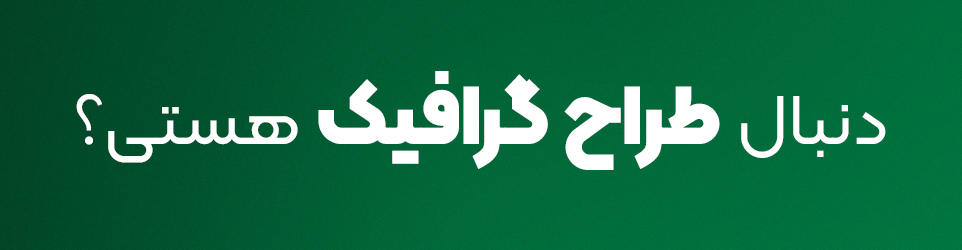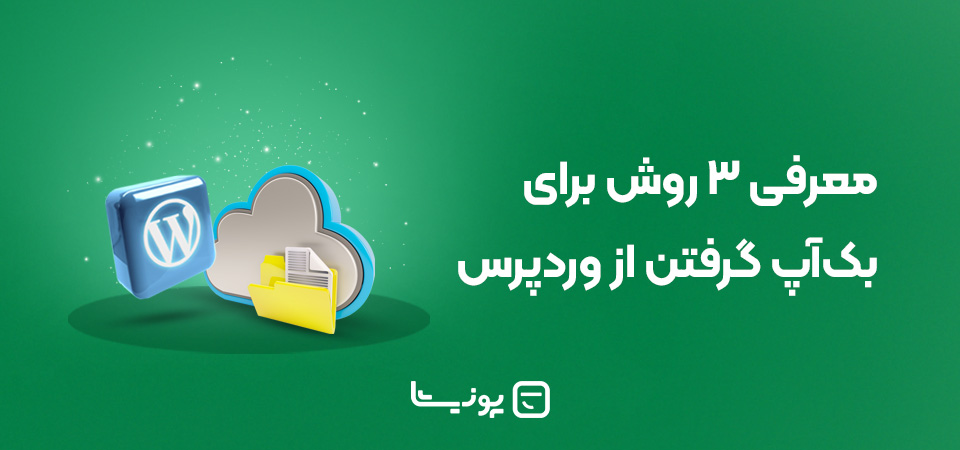
معرفی 3 روش برای بکآپ گرفتن از وردپرس
بکآپ گرفتن از وردپرس یکی از موارد حیاتی برای حفاظت از وبسایت شماست. با بکآپ گرفتن، شما میتوانید نسخه پشتیبان از تمامی دادهها، تنظیمات و فایلهای وبسایت خود را ایجاد کنید. این به شما امکان میدهد در مواردی مانند خرابی سایت، حملات مخرب یا از دست رفتن دادهها، وبسایت خود را به حالت قبلی بازیابی کنید. برای بکآپ گرفتن از وردپرس، شما میتوانید از افزونههای مختلف بکاپگیری استفاده کنید که به شما امکان میدهند بکاپهای منظم را ایجاد و ذخیره کنید. همچنین، میتوانید از سرویسهای بکاپ آنلاین استفاده کنید تا بکاپهای خود را در فضای ابری ذخیره کنید.
بکآپ گرفتن از وردپرس بسیار حائز اهمیت است زیرا اطلاعات مهم وردپرس شامل محتوا، تنظیمات، پلاگینها و قالبها را شامل میشود. در صورت بروز اشتباه، خرابی، حملات امنیتی یا از دست رفتن اطلاعات، بکآپ مناسب میتواند به شما کمک کند تا وبسایت خود را به حالت قبلی بازگردانی کنید.
در این مقاله، به معرفی چند روش مختلف برای بکآپ گرفتن از سیستم مدیریت محتوای وردپرس خواهیم پرداخت. این روشها شامل بکآپ گیری دستی از طریق پنل مدیریت وردپرس، استفاده از افزونههای بکآپ و استفاده از سرویسهای بکآپ آنلاین است. هر روش دارای مزایا و معایب خاص خود است و با توجه به نیازها و ترجیحات خود میتوانید بهترین روش را انتخاب کنید.
با مطالعه این مقاله، شما قادر خواهید بود روش مناسب برای بکآپ گرفتن از وبسایت وردپرس خود را انتخاب کنید و به طور موثر امنیت دادههای خود را حفظ کنید. استخدام وردپرس میتواند در این زمینه کمک زیادی به شما کند.
فهرست مطالب
چرا باید از وردپرس بکآپ بگیریم؟

به طور کلی، بکآپ گرفتن از وردپرس یکی از مراحل ضروری و اساسی مدیریت وبسایت است. بکآپ گرفتن باعث افزایش امنیت، حفاظت از اطلاعات و محتواهای شما و آسودگی در مورد احتمال خطاها و خطرات مختلف میشود. دلایل اهمیت بکآپ گیری از سایت وردپرس عبارتند از:
حفاظت در برابر خرابی و خطاها
حتی با استفاده از سیستم مدیریت محتوای قدرتمند و محبوبی مانند وردپرس، خطر بروز خطاها و خرابیها وجود دارد. این خرابیها میتوانند ناشی از بروزگردانی ناموفق، تداخل پلاگینها، حملات امنیتی و غیره باشند. با داشتن بکآپ منظم، میتوانید وبسایت خود را به حالت قبلی بازگردانی کنید و مانع از دست رفتن اطلاعات و محتواهای مهم شوید.
حفاظت از سایت در برابر حملات امنیتی
وردپرس، به عنوان یک سیستم مدیریت محتوای پرکاربرد، هدفی آسان برای حملات امنیتی است. هکرها و برنامههای مخرب میتوانند به سایت شما حمله کنند و اطلاعات شما را در دسترس قرار دهند یا به طور کلی سایت شما را خراب کنند. با داشتن بکآپ منظم، میتوانید در صورت بروز چنین حملاتی، سایت خود را به حالتی که قبل از حمله بود بازگردانی کنید و مانع از دست رفتن اطلاعات شده و از ایجاد مشکلات بیشتر جلوگیری کنید.
حفاظت از سایت در زمان انجام آزمایش و تغییرات
بکآپ گرفتن از وردپرس به شما امکان میدهد تا آزمایشهای مختلفی روی وبسایت خود انجام دهید و تغییرات را بدون نگرانی از از دست رفتن اطلاعات پیادهسازی کنید. ممکن است بخواهید قالب جدیدی را آزمایش کنید، پلاگینهای جدیدی را اضافه کنید یا تنظیمات را تغییر دهید. با داشتن بکآپ مناسب، میتوانید در صورت بروز مشکلات، به حالت قبلی بازگردید و به راحتی تغییرات را انجام دهید. برای مدیریت بهتر وبسایت میتوانید اقدام به استخدام کارشناس به صورت استخدام فریلنسر کنید و از مهارت و تجربه کارشناسان در این زمینه بهره ببرید.
چگونه از وردپرس به صورت دستی بکآپ بگیریم؟
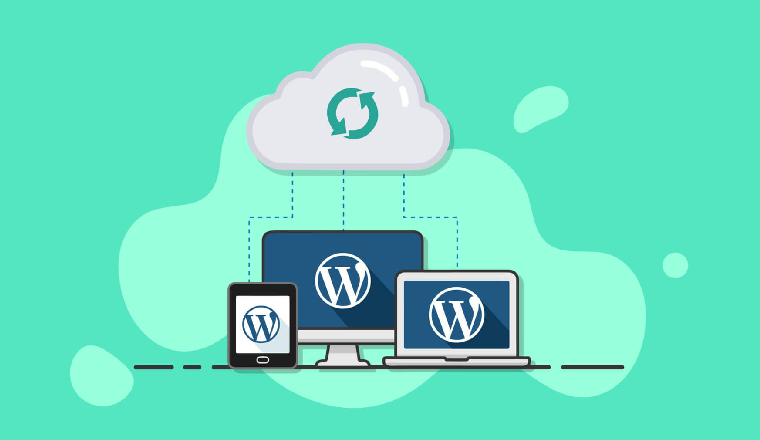
بکآپ گرفتن از وردپرس به چند روش مختلف امکانپذیر است که یکی از این روشها بکآپ گیری به صورت دستی میباشد. بکآپ گیری از سایت وردپرس به صورت دستی نیازمند انجام چند مرحله است. در ادامه، یک روش ساده برای بکآپ گیری از سایت وردپرس را توضیح میدهیم:
بکآپ گیری از فایلها (محتوا)
قدم اول، ورود به پنل مدیریت سایت وردپرس است. بعد از ورود، به قسمت “ابزارها” بروید و روی “صادر کردن” کلیک کنید. در صفحه صادر کردن، گزینه “همهٔ محتوا” را انتخاب کنید تا تمام محتواهای سایت شما (مقالات، صفحات، نظرات و غیره) انتخاب شوند. اگر فقط بخش خاصی از محتوا را میخواهید، میتوانید گزینههای دیگر را انتخاب کنید.
پس از انتخاب گزینه مورد نظر، روی “دریافت فایل صادر شده” کلیک کنید. سایت وردپرس شما یک فایل XML از تمام محتواهای سایتتان ایجاد میکند و به شما میدهد. این فایل XML را در کامپیوتر خود ذخیره کنید. این فایل حاوی تمام اطلاعات مربوط به محتواهای سایت شما است.
بکاپ گیری از پایگاه داده
برای بکاپ گیری از پایگاه داده وردپرس، به پنل کنترل پنل وبهاستینگ خود وارد شوید. معمولاً از phpMyAdmin برای مدیریت پایگاه داده استفاده میشود. پس از ورود به phpMyAdmin، پایگاه داده مربوط به سایت وردپرس را انتخاب کنید. نام پایگاه داده معمولاً در فایل wp-config.php داخل پوشه اصلی سایت وردپرس قابل مشاهده است.
در صفحه phpMyAdmin، روی زبانه “صادر کردن” کلیک کنید. این گزینه به شما امکان میدهد پایگاه داده را به فایل SQL صادر کنید. گزینههای پیشفرض برای صادر کردن پایگاه داده را ترجیحاً تغییر ندهید و به صورت پیشفرض باقی بگذارید. سپس روی “گزینههای صادر کردن” کلیک کنید.
در نهایت، روی “گرفتن بکاپ” یا “صادر کن” کلیک کنید. فایل SQL حاوی تمام جداول و محتوای پایگاه داده سایت شما ایجاد میشود. با استخدام برنامه نويس میتوانید از مهارت و تجربه این کارشناسان در توسعه سایت یا اپلیکیشنهای خود کمک بگیرید.
نحوه ذخیره بکآپ چگونه است؟
حالا میتوانید فایل XML حاوی محتوا و فایل SQL حاوی پایگاه داده را در یک مکان امن ذخیره کنید. میتوانید این فایلها را در یک فضای ذخیرهسازی ابری (مانند Dropbox یا Google Drive) یا در یک درایو خارجی ذخیره کنید. همچنین، میتوانید این فایلها را در یک کامپیوتر دیگر یا روی یک سرویس دهنده وب ذخیره کنید.
با انجام این مراحل، شما یک بکآپ کامل از سایت وردپرس خود به صورت دستی در اختیار خواهید داشت. در صورت بروز مشکل در سایت، میتوانید با استفاده از این بکآپ محتوا و پایگاه داده خود را به حالت قبلی بازگردانید.
افزونه بکآپ گیری خودکار از وردپرس چیست؟
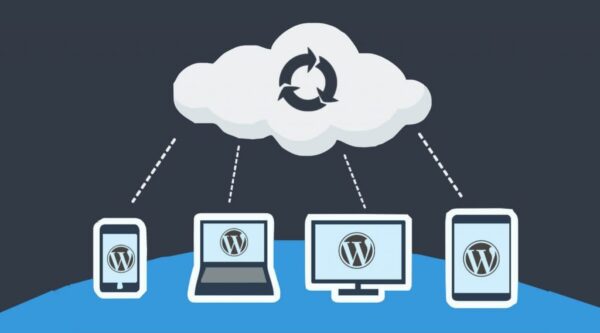
افزونه بکآپ گیری خودکار از وردپرس یک افزونه است که به شما امکان میدهد بکآپهای منظم و خودکار از سایت وردپرس خود بگیرید. با استفاده از این افزونه، شما میتوانید بکآپهای محتوا، تنظیمات، پلاگینها و پایگاه داده سایت خود را به صورت منظم و خودکار ایجاد کنید.
با نصب و فعالسازی یک افزونه بکآپ گیری خودکار، میتوانید زمانبندی بکآپها را تنظیم کنید (مانند روزانه، هفتگی یا ماهانه) و انواع بکآپها را مشخص نمایید (مانند بکآپ محتوا، بکآپ محتوا و پایگاه داده یا بکآپ کامل سایت). افزونههای بکآپ گیری خودکار مختلفی برای بکآپ گرفتن از وردپرس وجود دارند که یکی از محبوبترین آنها، افزونه UpdraftPlus است. افزونههای BackWPup و BackupBuddy نیز از جمله افزونههای بکآپ گیری میباشند.
هریک از این افزونهها دارای ویژگیها و قابلیتهای مختلفی هستند. برای انتخاب یک افزونه بکآپ گیری خودکار، بهتر است نیازها و الزامات خاص خود را مورد بررسی قرار داده و افزونهای را انتخاب کنید که بهترین ویژگیها و سازگاری را با نیازهای سایت شما دارد.
بکآپ گیری از وردپرس با استفاده از UpdraftPlus چگونه است؟
به منظور بکآپگیری از وردپرس با استفاده از افزونه UpdraftPlus، میتوانید مراحل زیر را دنبال کنید:
نصب و فعالسازی افزونه
به صفحه مدیریت وردپرس خود وارد شوید و در منوی سمت چپ بر روی “افزونهها” کلیک کنید. سپس بر روی “افزودن جدید” کلیک کنید و در قسمت جستجو، “UpdraftPlus” را جستجو کنید. پس از آن، افزونه را پیدا کرده و بر روی “نصب کنید” و سپس “فعالسازی” کلیک کنید.
تنظیمات افزونه UpdraftPlus
پس از فعالسازی، بر روی “تنظیمات UpdraftPlus” کلیک کنید که در منوی سمت چپ نمایش داده میشود. در اینجا میتوانید تنظیمات بکآپگیری را پیکربندی کنید.
تنظیمات بکآپگیری
در بخش “تنظیمات بکآپ”، میتوانید نوع بکآپها را انتخاب کنید. شما میتوانید بکآپهای فقط محتوا، پایگاه داده، پوسته و پلاگینها یا بکآپ کامل را انتخاب کنید. همچنین، میتوانید تعداد بکآپهای نگهداری شده را مشخص کنید.
نحوه ذخیره بکآپها
شما میتوانید بکآپها را در مکانهای مختلفی ذخیره کنید. UpdraftPlus از ذخیره بکآپها در فضای ابری استفاده میکند. شما میتوانید از Dropbox، Google Drive، OneDrive و غیره برای ذخیر بکآپ استفاده کنید. برای اتصال به یکی از این فضاهای ابری، بر روی آیکون مربوطه کلیک و دستورالعملهای مربوطه را دنبال کنید.
زمانبندی بکآپها چگونه است؟
در بخش “زمانبندی بکآپ”، میتوانید تنظیمات مربوط به زمانبندی بکآپها را انجام دهید. شما میتوانید تعیین کنید که بکآپها به صورت روزانه، هفتگی یا ماهانه ایجاد شوند. همچنین، میتوانید زمان و تاریخ ایجاد بکآپها را نیز تنظیم کنید.
روش بازگردانی بکآپ
اگر نیاز به بازگردانی بکآپ دارید، میتوانید به بخش “بکآپها” بروید و بر روی “بازگردانی” کلیک کنید. سپس بکآپ مورد نظر خود را انتخاب و دستورالعملهای مربوطه را دنبال کنید تا سایت شما به حالت قبلی بازگردانده شود.
با انجام مراحل فوق، شما با موفقیت از افزونه UpdraftPlus برای بکآپ گرفتن از وردپرس خود استفاده خواهید کرد. حتما قبل از انجام بکآپگیری، اطمینان حاصل کنید که تنظیمات افزونه صحیح است و بکآپها به درستی ذخیره میشوند. همچنین، گزینههای مربوط به انتخاب مکان ذخیره بکآپها و تنظیم زمانبندی بکآپها را با توجه به مواردی که برای شما مناسب است، تنظیم کنید.
سرویس بکآپ آنلاین چیست و چه کاربردی دارد؟
استفاده از سرویسهای بکآپ آنلاین برای بکآپگیری از وردپرس یک روش امن و قابل اعتماد است. حتما میدانید اهمیت بکآپ گیری از سیستم مدیریت محتوا چیست و چرا باید شیوههای امن بکآپ گیری را بشناسید. در ادامه، توضیحاتی درباره استفاده از سرویسهای بکاپ آنلاین برای وردپرس را ارائه خواهیم داد.
انتخاب یک سرویس بکآپ آنلاین
ابتدا باید یک سرویس بکآپ آنلاین را انتخاب کنید. برخی از سرویسهای معروف شامل Dropbox، Google Drive، OneDrive، Amazon S3 و BackupBuddy هستند. شما میتوانید بر اساس نیازهای خود یکی از این سرویسها را انتخاب کنید.
ثبتنام و ایجاد حساب کاربری
پس از انتخاب سرویس بکآپ آنلاین، باید در آن ثبتنام کرده و حساب کاربری خود را ایجاد کنید. این مرحله ممکن است شامل وارد کردن اطلاعات شخصی خود و تایید آنها توسط ایمیل یا شماره تلفن شما باشد.
نصب و فعالسازی افزونه بکآپ
حالا برای بکآپ گرفتن از وردپرس باید یک افزونه بکآپ را در وردپرس خود نصب و فعال کنید. برخی از افزونههای محبوب برای بکآپگیری شامل UpdraftPlus، BackWPup و VaultPress هستند. شما میتوانید از هر کدام که برای شما مناسب است استفاده کنید. برای نصب و فعالسازی افزونه، به بخش “افزونهها” در مدیریت وردپرس خود بروید، افزونه را جستجو کنید و سپس بر روی “نصب کنید” و “فعالسازی” کلیک کنید.
پیکربندی افزونه بکآپ
پس از فعالسازی افزونه بکآپ، باید آن را پیکربندی کنید. این تنظیمات ممکن است شامل اتصال به حساب کاربری سرویس بکآپ آنلاین شما و تعیین جزئیات بکآپگیری مانند نوع بکآپ و زمانبندی باشد. دستورالعملهای مربوطه را از محیط افزونه دنبال کنید تا تنظیمات را به درستی انجام دهید.
انجام بکآپگیری
پس از پیکربندی افزونه بکآپ، معمولاً شما میتوانید بکآپهای دستی ایجاد کنید یا زمانبندی بکآپهای خودکار را تنظیم کنید. برخی از افزونهها به شما اجازه میدهند تا بکآپها را در سرویس بکآپ آنلاین خود ذخیره کنید، در حالی که برخی دیگر به شما امکان دانلود بکآپها و ذخیره آنها در سرویس دلخواهتان مثل Dropbox یا Google Drive را میدهند.
مراقبت از امنیت بکآپها
با استفاده از سرویس بکآپ آنلاین، بکآپهای شما در یک محل امن ذخیره میشوند. با این حال، برای حفظ امنیت بکآپهای خود، مطمئن شوید که حساب کاربری سرویس بکآپ آنلاین خود را با اطلاعات احراز هویت قوی و رمز عبور پیچیده محافظت میکنید.
تست و بازیابی بکآپ
پس از ایجاد بکآپهای وردپرس خود با استفاده از سرویس بکآپ آنلاین، بهتر است تست کنید که آیا بکآپها به درستی ایجاد شدهاند و در صورت نیاز، قابل بازیابی هستند. در صورت بروز هرگونه مشکل، باید بتوانید بکآپ را بازیابی کنید و وبسایت خود را به حالت قبلی بازگردانید.
استفاده از سرویسهای بکآپ آنلاین برای وردپرس میتواند به شما اطمینان بدهد که در صورت بروز هرگونه مشکل، از دادهها و تنظیمات وبسایت خود پشتیبانی کافی دارید. همچنین، این روش میتواند به شما کمک کند تا بکآپهای خود را بدون نیاز به ذخیرهسازی محلی و مدیریت دستی فایلهای بکآپ به راحتی مدیریت و بروزرسانی کنید.
آموزش بکآپ گرفتن از وردپرس
بکآپ گرفتن از وردپرس یکی از موارد حیاتی است که مدیران وبسایت باید در نظر داشته باشند. در صورتی که با هر گونه خرابی، حمله مخرب یا از دست دادن دادهها روبرو شوید، داشتن بکآپ قابل اعتماد میتواند به شما کمک کند تا وبسایت خود را به حالت قبلی بازگردانید. در این نوشته سه روش بکآپ گیری را آموزش دادیم. با استفاده از این روشها شما میتوانید بکآپگیری از وبسایت خود را انجام داده و در صورت بروز مشکلات، به راحتی وبسایت خود را بازیابی کنید.
کارشناسان ماهر و مجربی که به صورت فریلنسر با مجموعه پونیشا همکاری دارند میتوانند در این زمینه و سایر زمینهها به شما کمک کنند. میتوانید نمونه کارها و رزومههای موجود در پونیشا را بررسی کرده و با توجه به نیاز خود بهترین کارشناسان را استخدام کنید.